Сложно однозначно сказать, какое количество людей сталкивается с ошибками в диспетчере устройств. Тем не менее всё может быть, особенно учитывая последние изменения. Сейчас речь идёт о пользователях операционной системы Windows XP, поддержку которой уже прекратили. Это повлияет не только на то, что будут возникать всё новые и новые ошибки, но и ударит по безопасности системы. Нужно тщательно следить за состоянием реестра и постоянно его чистить и исправлять. Если в один прекрасный день вы всё же получили сообщение о том, что запуск этого устройства невозможен «код 10», то давайте разбираться, как устранить проблему.
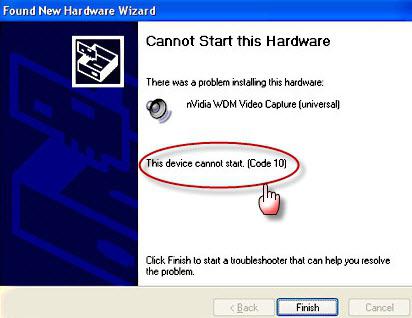
Немного общей полезной информации
Диспетчер устройств выполняет множество функций, какие именно, можно понять из названия. По сути, ошибка может быть любой, также во всех случаях указывается код, который говорит о том, где именно неполадка и откуда она взялась. Диспетчер устройств содержит в себе огромное количество информации. Тут можно включать или отключать определённые системы вашего компьютера, выполнять настройку и многое другое. Нужно понимать, что если всё работает нормально, то никаких ошибок вы не увидите. Когда же драйверы были скачаны не с официального сайта или база антивируса устарела, то не удивляетесь, что у вас не получается запустить игру, послушать музыку и т. п. Но давайте поговорим конкретно о нашем случае, так как нас интересует именно «код 10». Стоит зразу отметить, что данная ошибка появляется не из-за вирусов, поэтому не грешите на защиту компьютера, лучше следуйте инструкции, которая будет приведена немного ниже.
Запуск устройства невозможен: «код 10»
Что касается возникновения ошибки, то чаще всего это неправильно установленные драйверы. Как уже было отмечено выше, чтобы не возникало подобных проблем, лучше всегда использовать официальный сайт, тогда вы точно не получите вирус или «кривую» версию драйвера того или иного устройства. Данный код, который генерируется диспетчером устройств, означает, что программу запустить не получается. Первым делом проверяем свой брандмауэр, который по непонятным причинам может блокировать доступ к устройству, его даже можно отключить на некоторое время. Стоит сразу отметить, что данную ошибку вы можете получить как для видеокарты, так и для звуковой платы и т. п. Но всё это говорит только о том, что в системе возникла неполадка, либо с драйверами что-то не так или же они вообще не установлены. Чтобы разобраться с причиной более детально, нужно копать глубже. Для этого переходим в диспетчер устройств, так как тут мы и проведём ближайшие полчаса своего времени.
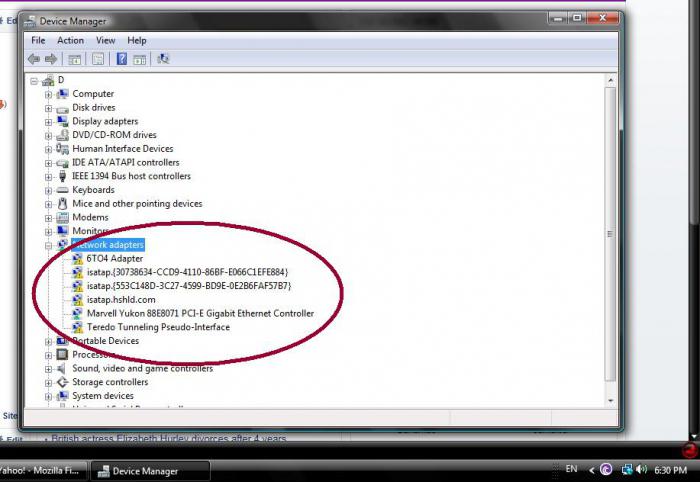
Пытаемся обновить драйвера
Итак, прежде чем паниковать, нужно выполнить следующие действия. Переходим в диспетчер устройств. Напротив неисправного элемента будет желтый треугольник с восклицательным знаком, который свидетельствует о наличии неисправности. Для этого нам нужно проделать несколько несложных манипуляций. Во-первых, заходим в устройства и ищем вкладку под названием «Свойства». Именно она нам и нужна. Нажимаем и видим строку «Обновить драйвер». Тут есть несколько актуальных вариантов. Либо мы воспользуемся откатом до предыдущей версии и дальнейшим апгрейдом до последней, или же просто предоставляем операционной системе верный путь на драйвер и начинаем его обновление.
Тут вам понадобится интернет-соединение. Если данный метод по тем или иным причинам вам не подходит, то идём на официальный сайт устройства, например вашей видеокарты, и скачиваем оттуда наиболее "свежий" драйвер.
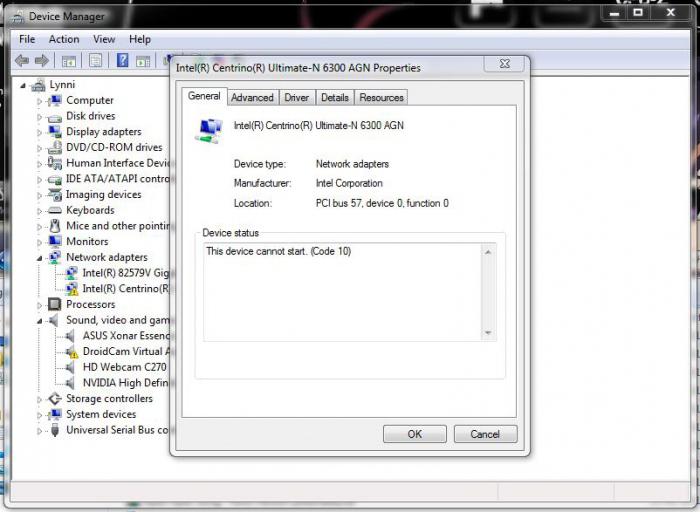
Автоматическое устранение неполадок
К счастью, корпорация «Майкрософт» позаботилась о том, чтобы пользователям их операционных систем жилось немного проще. Для этого были созданы службы автоматического устранения неполадок, которые работают в автономном режиме. Чаще всего данный метод применим для аппаратных устройств, которые по тем или иным причинам не обнаруживаются или некорректно отображаются. Не будем говорить о том, почему это случается, лучше сказать, как исправить неполадку. Запускаем службу, следуем инструкции, по завершении увидим результат.
Давайте рассмотрим это на примере флеш-карты, которая подключается через USB-порт. Допустим, она отображается некорректно или её вообще не видно. Если это так, то вам будет предложено запустить диагностику USB. Программа сама попытается найти и исправить ошибку; если это возможно, то неполадка будет устранена. Кстати, такого рода служба не используется на Windows 8, поэтому пользователям данной операционной системы придётся делать всё вручную.

Обращаемся в техническую поддержку
Допустим, у нас не работает драйвер видеокарты. Даже после установки последнего обновления вы не смогли добиться корректной работы. В таком случае имеет место обратиться в службу поддержки. Тикет нужно составлять как можно подробнее, также не рекомендуется грубить сотрудникам компании. Вы должны написать, что получаете следующее сообщение: "Запуск этого устройства невозможен, «код 10»". После этого желательно указать, что вы попытались сделать, чтобы устранить неисправность. В этом случае есть вероятность того, что вам помогут дельным советом или каким-либо патчем или фиксом. Хотелось бы отметить, что данный код свидетельствует о возможной несовместимости драйверов в системе. Также играет роль и дополнительное программное обеспечение, которое может конфликтовать с каким-то отдельным файлом.
Повреждённые, устаревшие или несовместимые драйвера
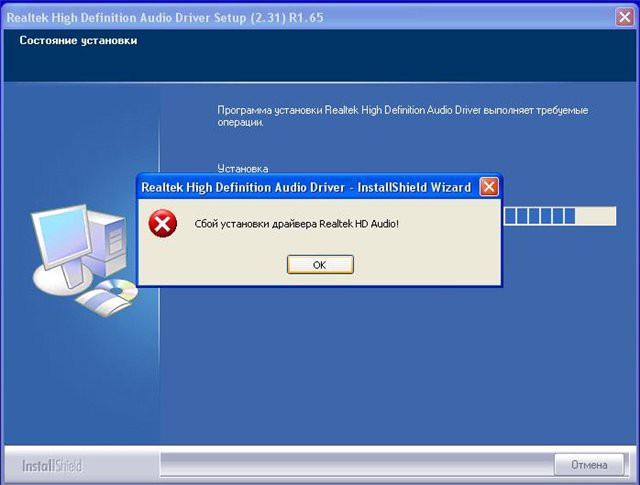
Не стоит лишний раз повторять, что именно такого рода неисправности встречаются чаще всего. Давайте же посмотрим, что можно сделать, чтобы решить возникшую проблему. Для этого желательно перейти в «Панель управления», а затем в «Центр обновления Windows». Пытаемся отсюда обновить свои драйверы. Если ошибка исчезла - отлично, если нет - не паникуем. Также нужно убедиться, что ваша операционная система совместима с теми драйверами, которые вышли из строя. Если всё хорошо, идём дальше, если нет, то качаем другую платформу, например, х32 или х64, х86. Если мы имеем дело с повреждением, которое могло возникнуть из-за вируса или неправильной работы антивирусной программы, то желательно полностью удалить драйвер, а после установить его с официального сайта. Это должно устранить ошибку. Если же и это не помогло, то ищем другое решение.
Программное обеспечение всему виной

Вполне возможно, что всему виной отсутствие необходимых обновлений операционной системы. Нужно понимать, что сюда же входит и программное обеспечение, которое непосредственно связано со стабильностью работы Windows. В этом случае вам необходимо скачать пакет обновлений для вашей ОС. Сделать это довольно просто. Нужно перейти в панель управления, а затем выбрать «Центр обновления Windows». Желательно установить галочку под автоматическим апгрейдом, например, делать это раз в неделю. Таким образом компьютер при наличии интернет-соединения сам будет скачивать необходимые файлы, что должно устранить ошибку под кодом 10. Это же касается и отдельно взятых устройств. Например, рекомендуется периодически обновлять драйвер для звуковой карты realtek ac 97, так как современные игры могут не поддерживать старых версий. Точно так же и с видеокартой. Обратите внимание на то, чтобы ваша антивирусная программа не блокировала запросы на обновление, так как это встречается достаточно часто.
Исправляем реестр при помощи софта
Битая система - еще один вариант, почему возникает «код 10» при попытке запуска определённого приложения, которое требует работы данного устройства. Исправить реестр можно как при помощи специального софта, так и вручную. Если вы только начинаете пользоваться компьютером, то вам больше подойдёт применение специальных программ, которые сделают всё за вас. Для этого их нужно установить и выбрать сканируемый диск. Хотя лучше, если вы проверите весь винчестер на наличие неисправностей. Особое внимание уделите диску, где находится операционная система, так как именно там зачастую и таятся битые файлы.
Редактирование вручную
Что же касается попытки всё сделать самому, без программ, то, в принципе, и тут нет ничего особенно сложного. Прежде всего, переходим в «Пуск», потом «Выполнить». Также это можно сделать нажатием горячих клавиш Windows+R. Тут есть один важный момент. Перед тем как что-либо исправлять или заменять, создайте резервную копию реестра. Она нам понадобится для восстановления системы в случае, если у нас что-то пойдёт не так. В строке вводим слово regedit и нажимаем enter. После этого вы увидите HKEY_LOCAL\control\class. После того как вы нажмёте ввод, появятся строки из цифр и букв для каждого устройства. Если напротив какого-либо из них есть надпись «код 10», то нужно это исправить. Для этого необходимо найти идентификатор GUID. Он находится в разделе UpperFilter.
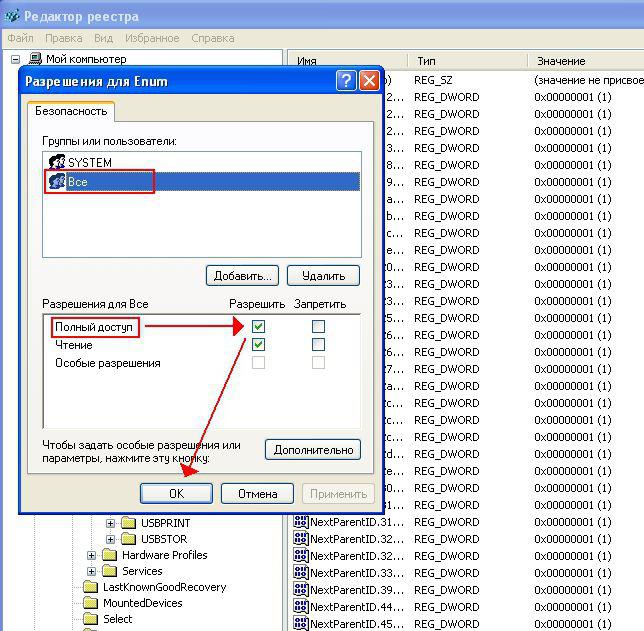
Заключение
Хотелось бы подытожить всё, что было сказано в данной статье. Как вы видите, причин, почему можно получить ошибку в виде "Запуск этого устройства невозможен «код 10»" достаточно много. Также может быть множество решений этой проблемы в зависимости от того, откуда она, собственно, взялась. Но есть несколько общих моментов, которые помогут вам избежать такого неприятного недоразумения. Например, скачать специальную программу, которая будет мониторить состояние ваших драйверов, причём абсолютно всей системы. Как только выйдет новая версия, вы будете об этом оповещены. Программу можно настроить так, чтобы она сама скачивала необходимые драйверы, что еще удобнее. Вам, по сути, ничего не нужно делать.
Еще можно посоветовать устанавливать оптимальные настройки антивируса, желательно пользоваться проверенными программами, которые себя уже зарекомендовали. Что же касается центра обновлений Windows, то это - по желанию. Как показывает практика, зачастую обновления довольно объёмные, но в большей своей степени бесполезные, и лишь в 40% случаев они решают проблему, когда система выдаёт ошибку о том, что запуск этого устройства невозможен "код 10". Вот и всё, что хотелось бы сказать по данной теме. Главное понимать, что в любом случае есть выход, устройство можно запустить, если знать как, а вы уже знаете, как это сделать.



























